从企业微信导入成员
CODING 支持从企业微信导入部门成员数据。选择该类型后不支持在 CODING 中进行部门的创建、删除、移动、重命名,成员移动至其他部门等操作。若需进行上述操作,请前往【企业微信后台】->【通讯录】管理操作,然后在 CODING 部门列表上方点击刷新按钮进行同步。
从企业微信导入部门成员分为以下几步:
1. 绑定企业微信
进行绑定操作前,团队管理员需前往「团队管理」→「服务集成」提前绑定企业微信,详情请参考《服务集成——企业微信》。

2. 自建企业微信应用
CODING 集成了企业微信登录功能,支持企业微信通讯录应用导入。受限于企业微信第三方应用获取部门和成员名称,需要用户在企业微信自建应用并开启通讯录访问权限。完成后 CODING 可通过企业微信自建应用一键同步企业微信部门成员数据。
创建自建应用
您可阅读企业微信的官方文档,或阅读本文档创建自建应用。该操作要求拥有企业微信的管理员权限。进入企业微信自建应用页面,然后前往「创建应用」处。
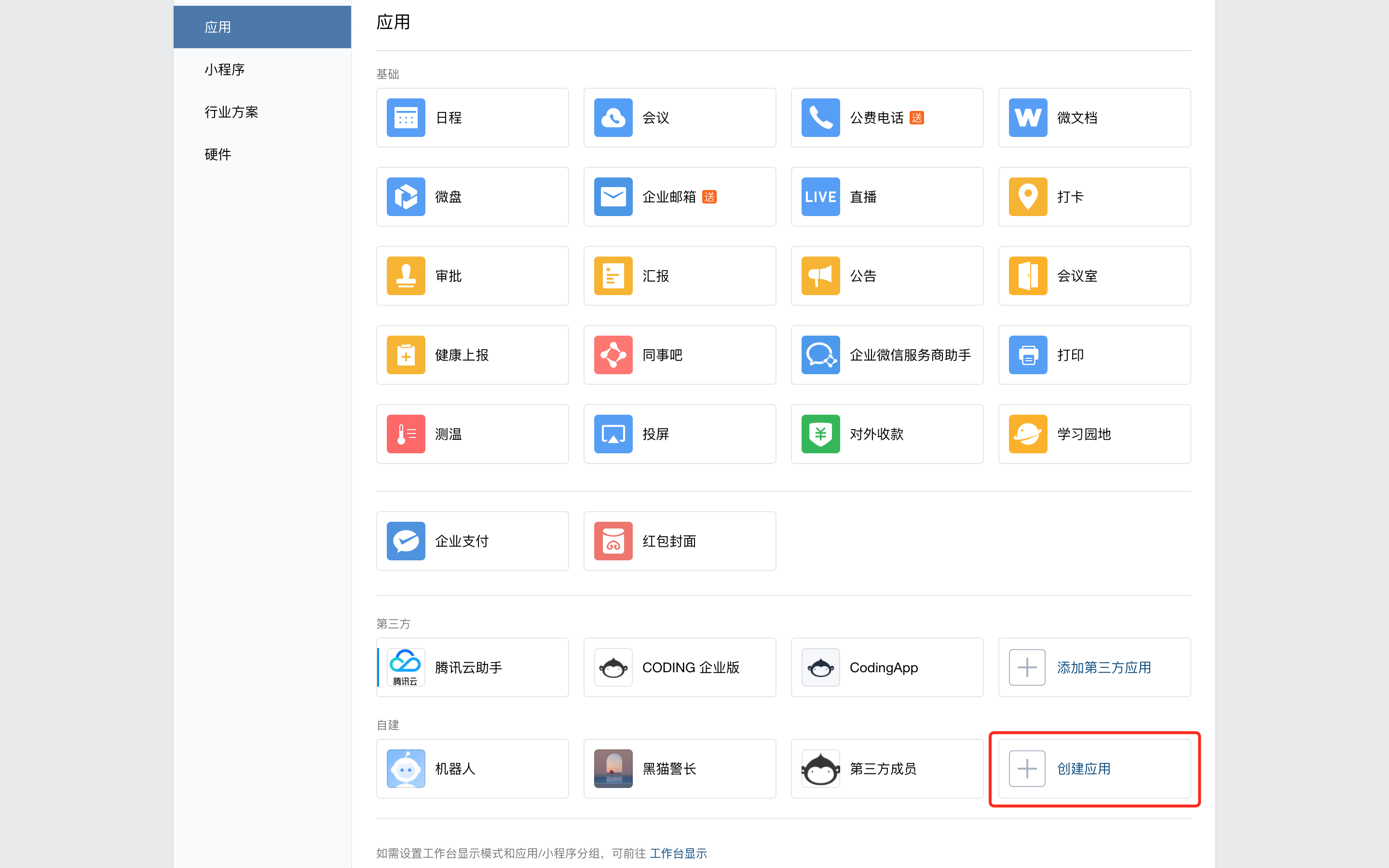
进入自建应用创建填写页面,需要填下如下必要信息:
| 填写项 | 必须 | 说明 |
|---|---|---|
| 应用 Logo | 是 | 自定义 |
| 应用名称 | 是 | 自定义 |
| 应用介绍 | 否 | 自定义 |
| 可见范围 | 是 | 选择该应用可见的部门或人员 |
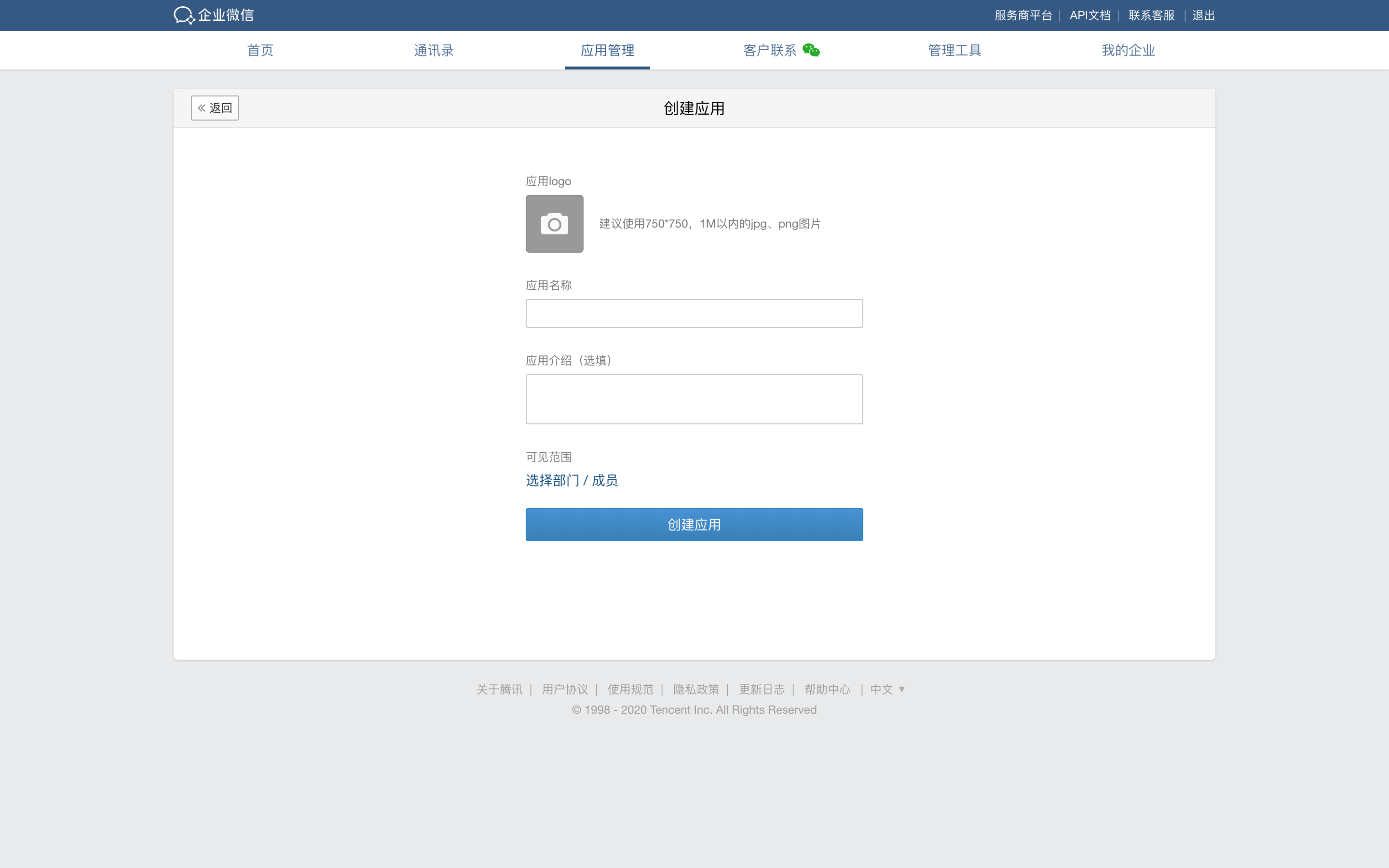
新建完成应用后,进入应用详情页面。您可以在此页面查看应用的 AgentId 和 Secret、设置应用可见范围、启用/停用应用、删除应用等操作。
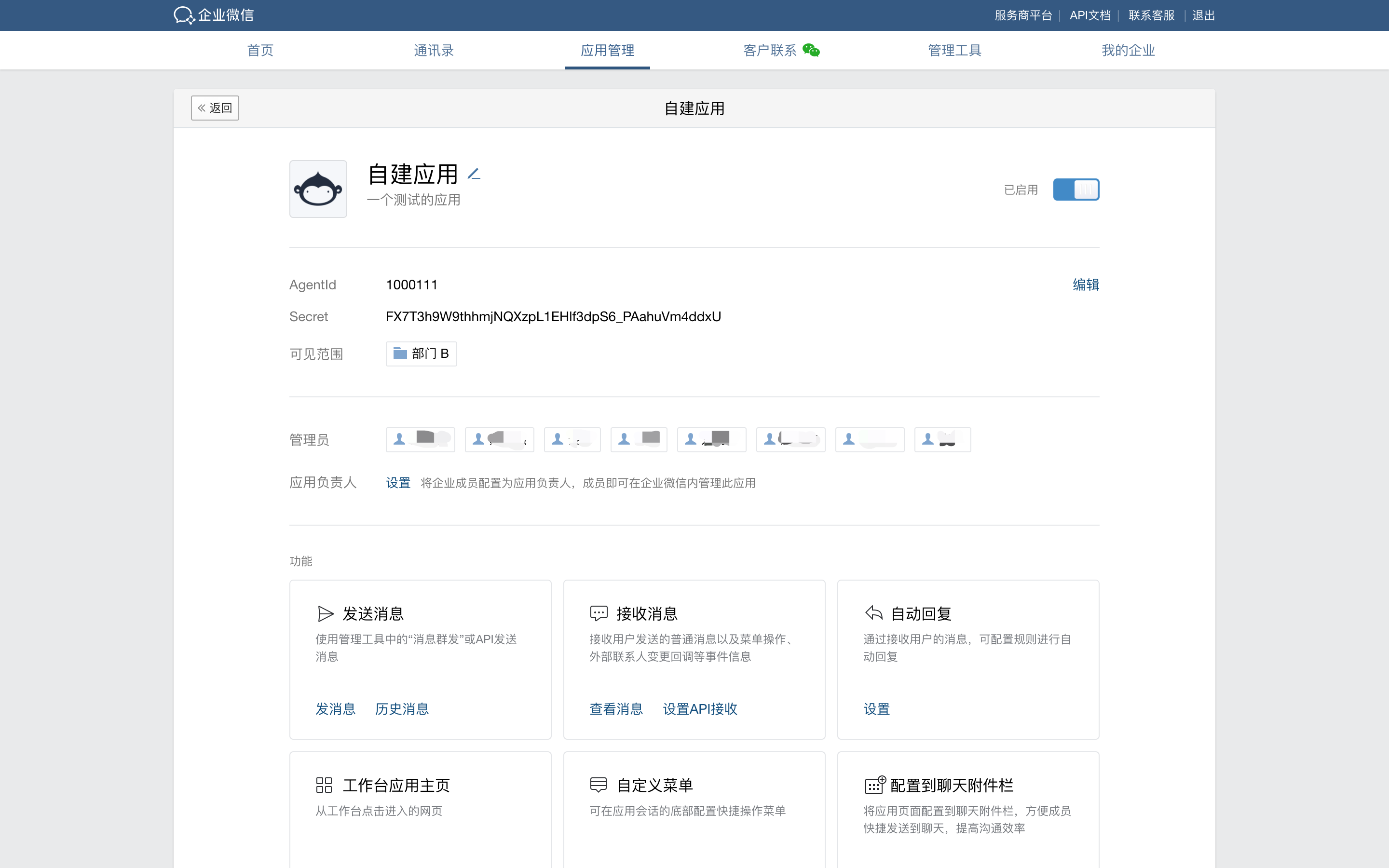
查看企业 ID
您可以访问此处查看企业 ID。需注意:应用 AgentId 和 Secret 可以用于 CODING 同步企业微信部门成员数据,请勿随意更改并妥善保管。
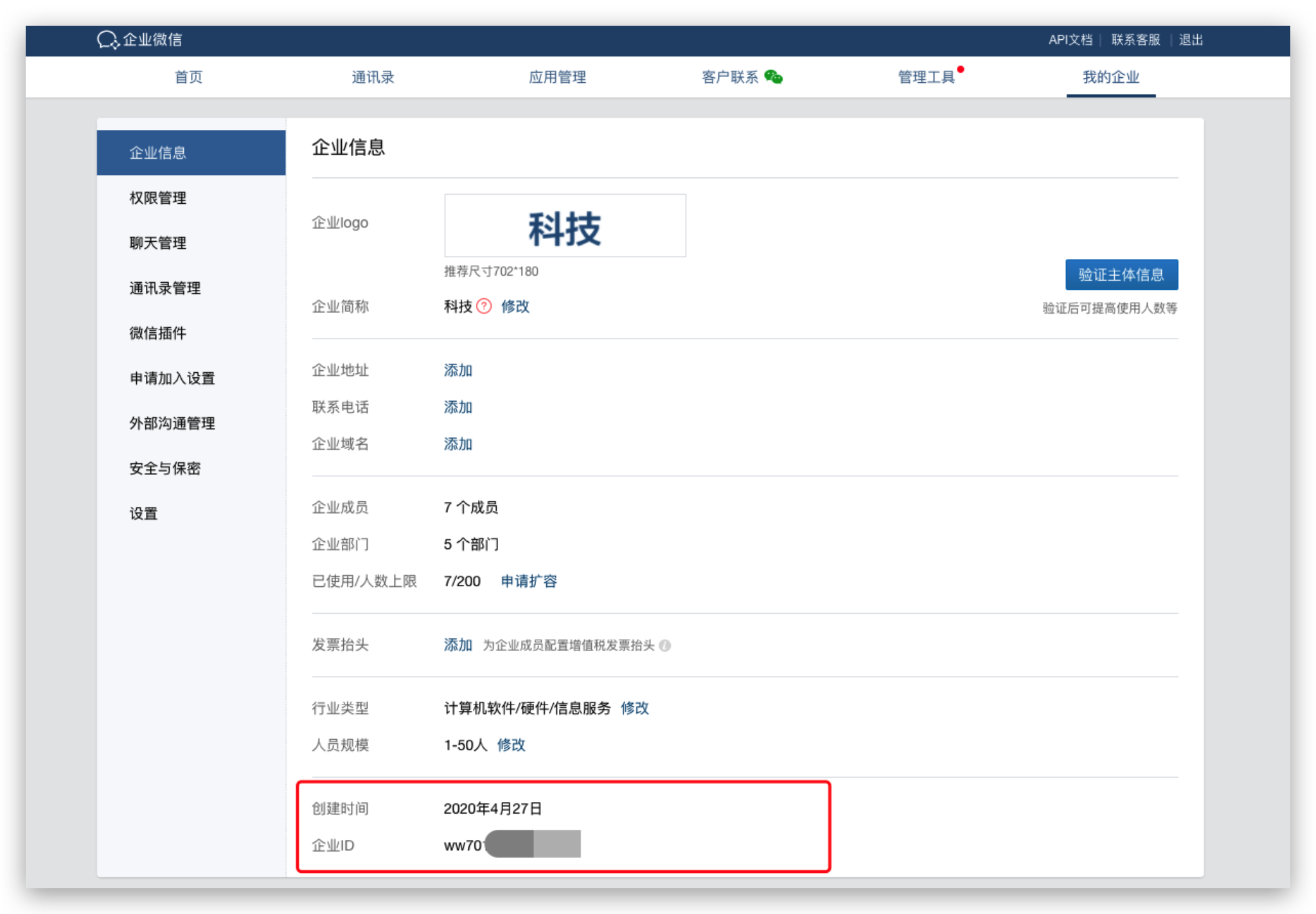
完成上述操作后,回到 CODING 页,按照提示输入 AgentId 和 Secret,保存后即可进行同步。
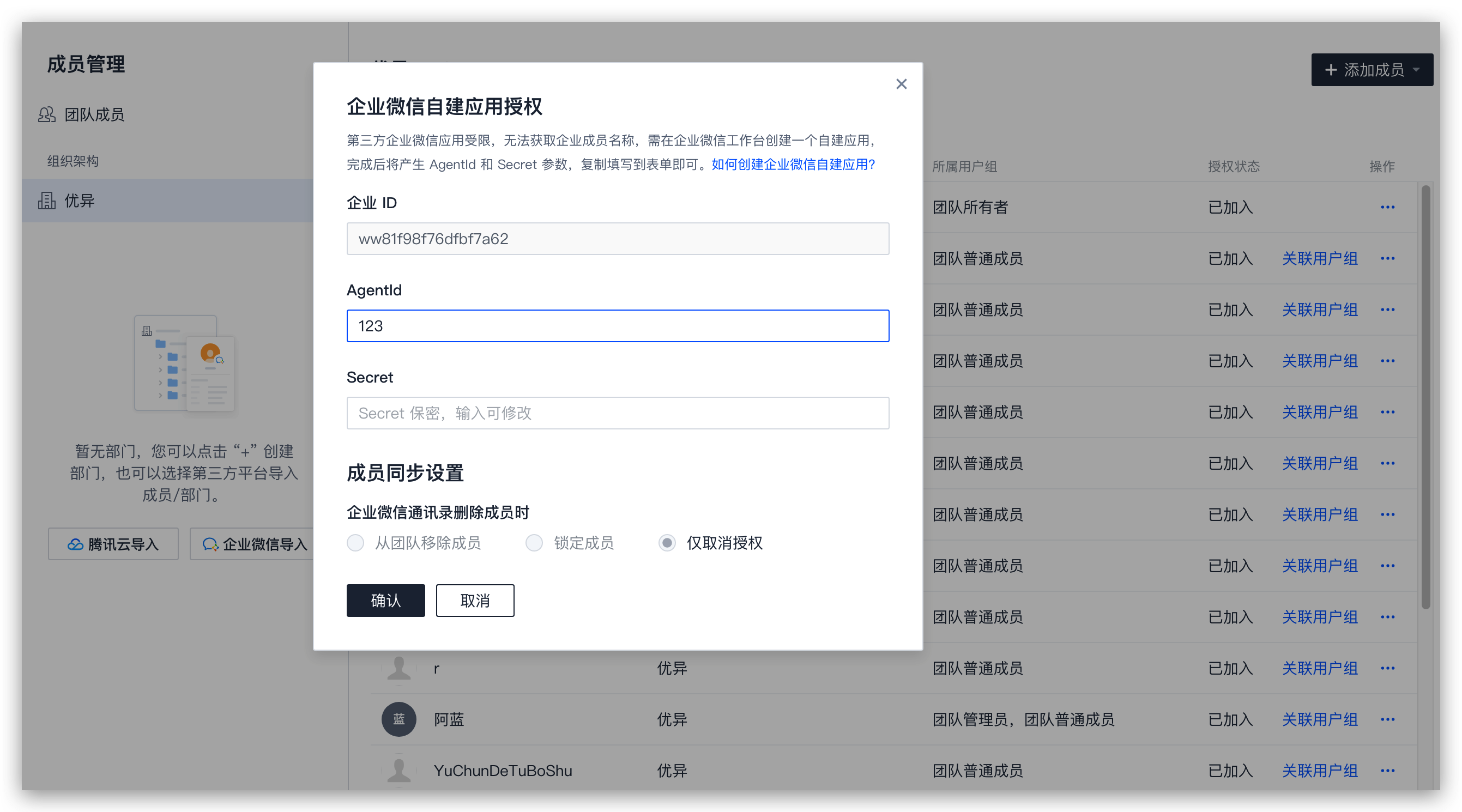
导入开始后可以在页面中查看进度。
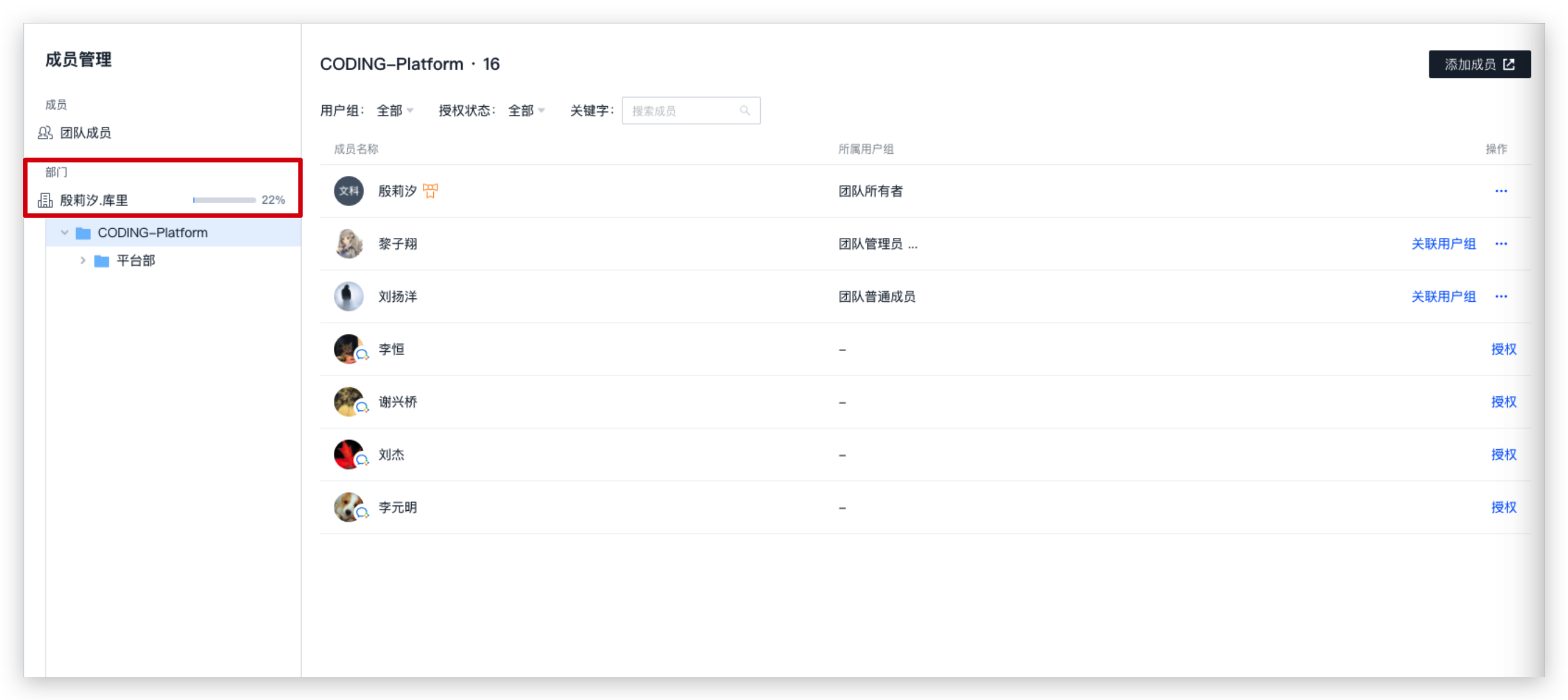
3. 管理员授权或成员自行关联
管理员授权成员
管理员在导入成员后,需回到团队成员列表进行成员的关联操作。

若团队成员已加入 CODING 团队,管理员可以将企业微信成员与现有成员进行绑定,绑定后将保留该成员的历史数据。
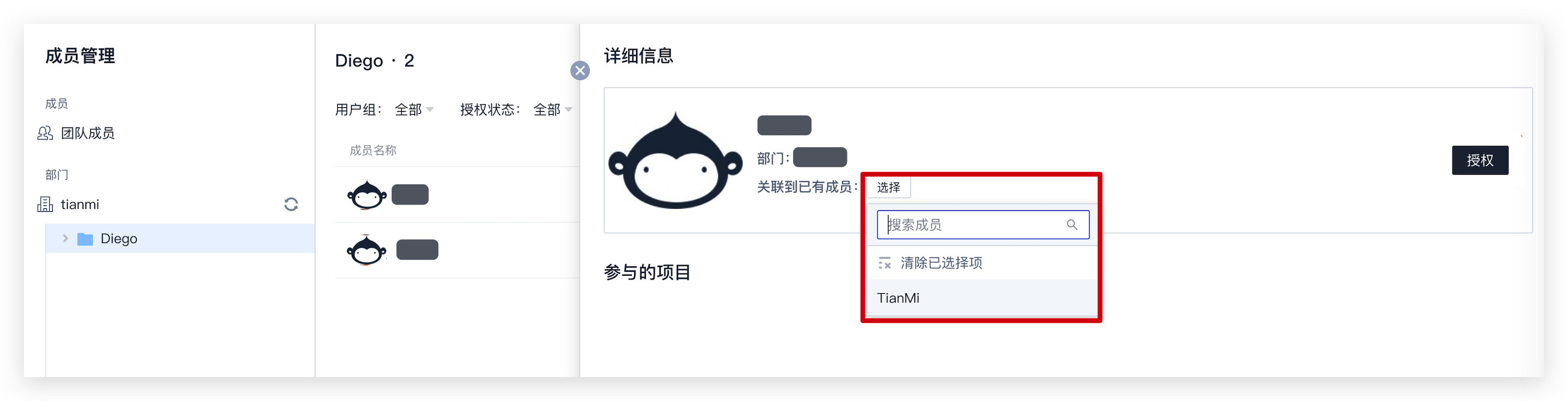
团队成员自行关联
如成员已加入团队,也可以前往「个人账户设置」→「绑定设置」中自行关联企业微信完成授权。
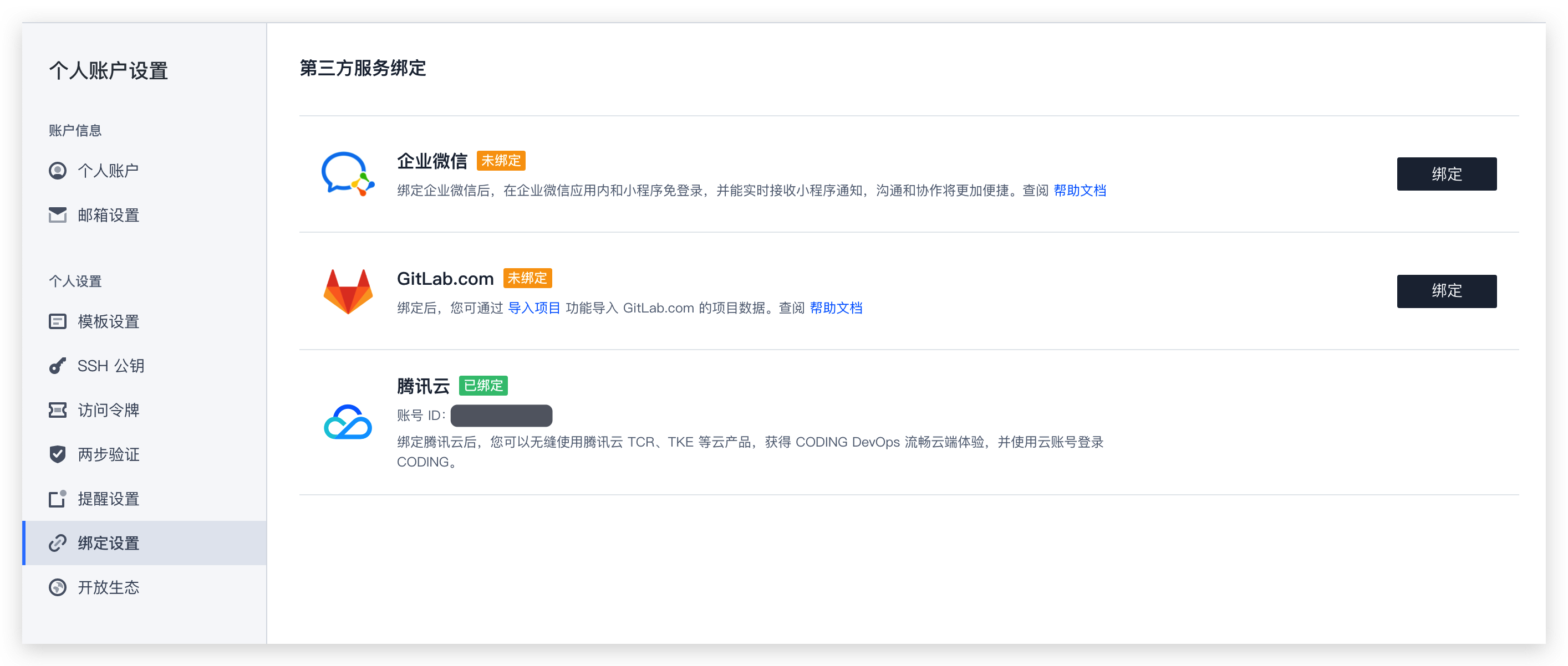
4. 接受邀请加入团队
若成员已自行前往「个人账户设置」→「绑定设置」中关联企业微信完成授权则不需要此步骤操作。
企业微信成员被授权后,将企业微信内收到一条加入团队的邀请链接。
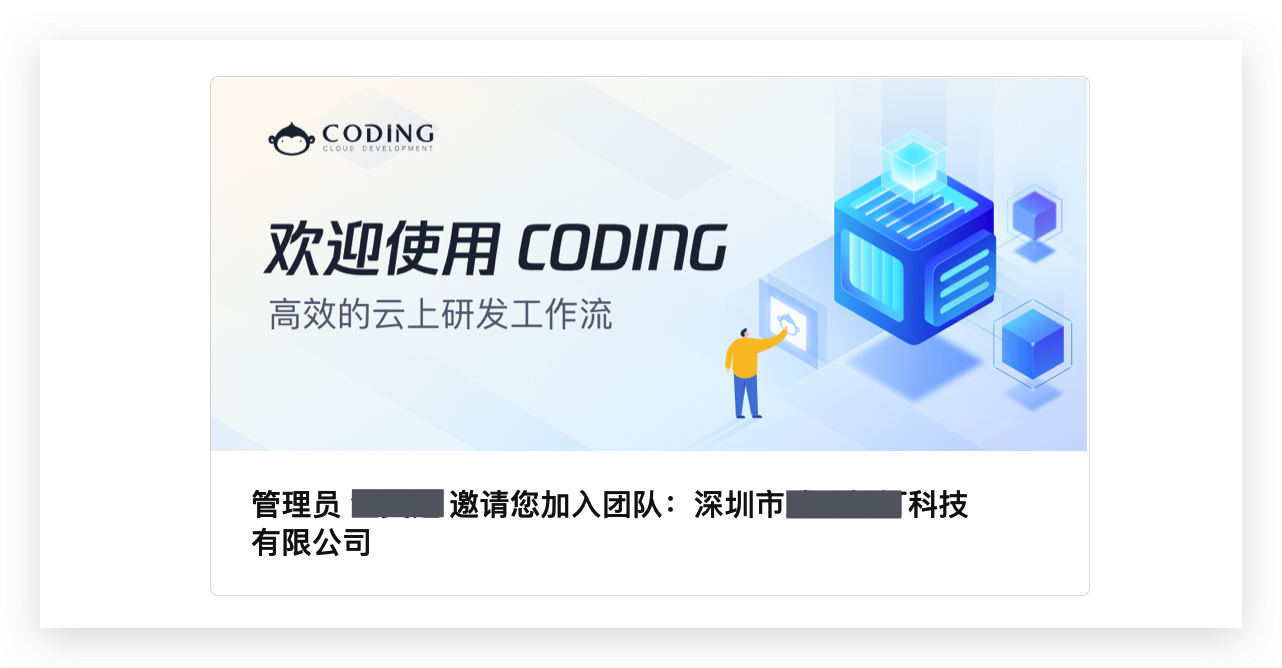
点击该链接,验证账号后即可加入该团队,若成员尚未注册 CODING 账号,可先注册后加入。

部门成员禁用 / 删除
为了保障企业信息安全,当企业微信成员被禁用(离职/开除)时,支持将其 CODING 账号同步锁定。当企业微信内成员被删除时,CODING 将根据下图中同步策略生效。
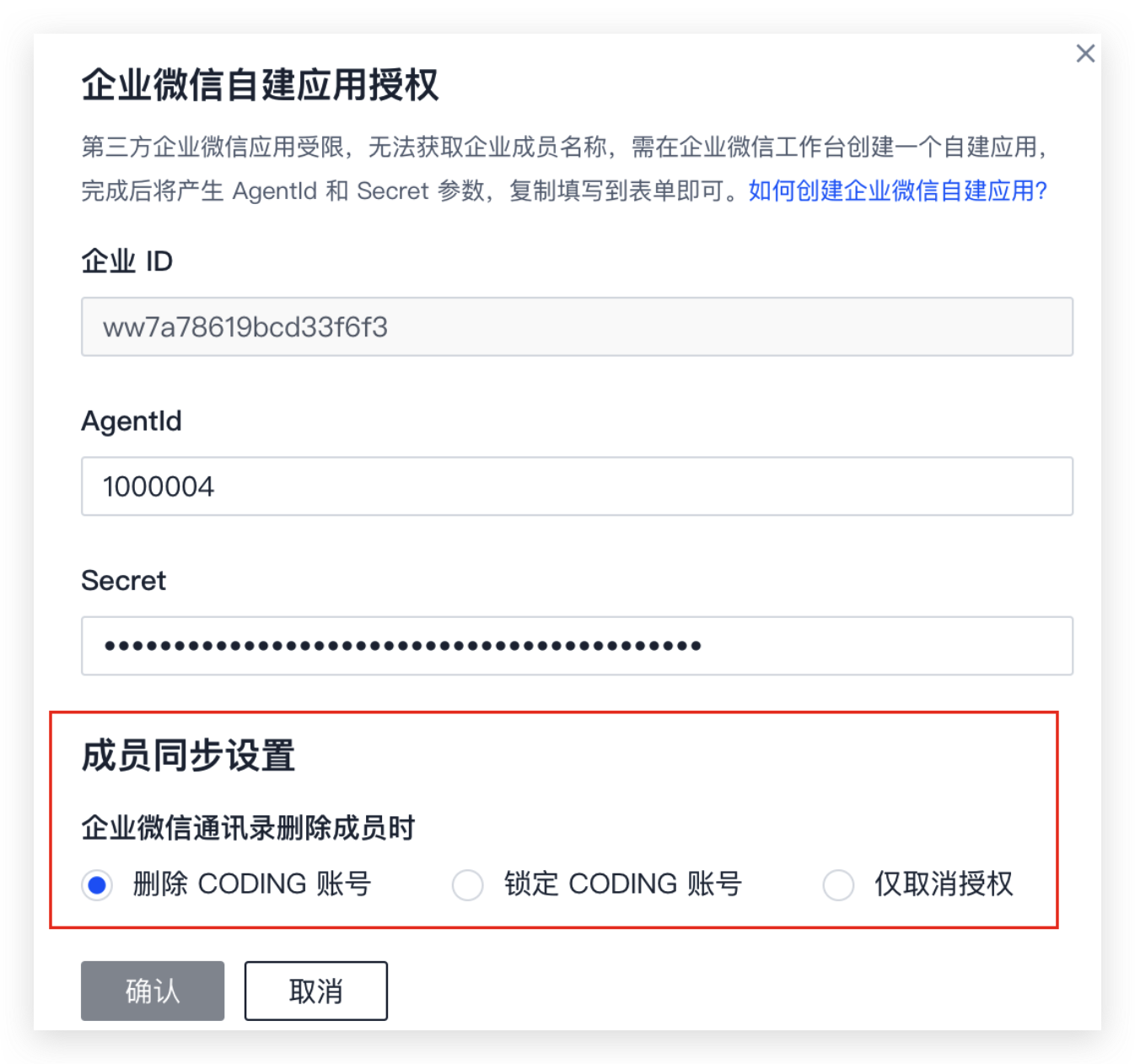
注:被禁用或删除的成员需在 CODING 企业版可见范围内。
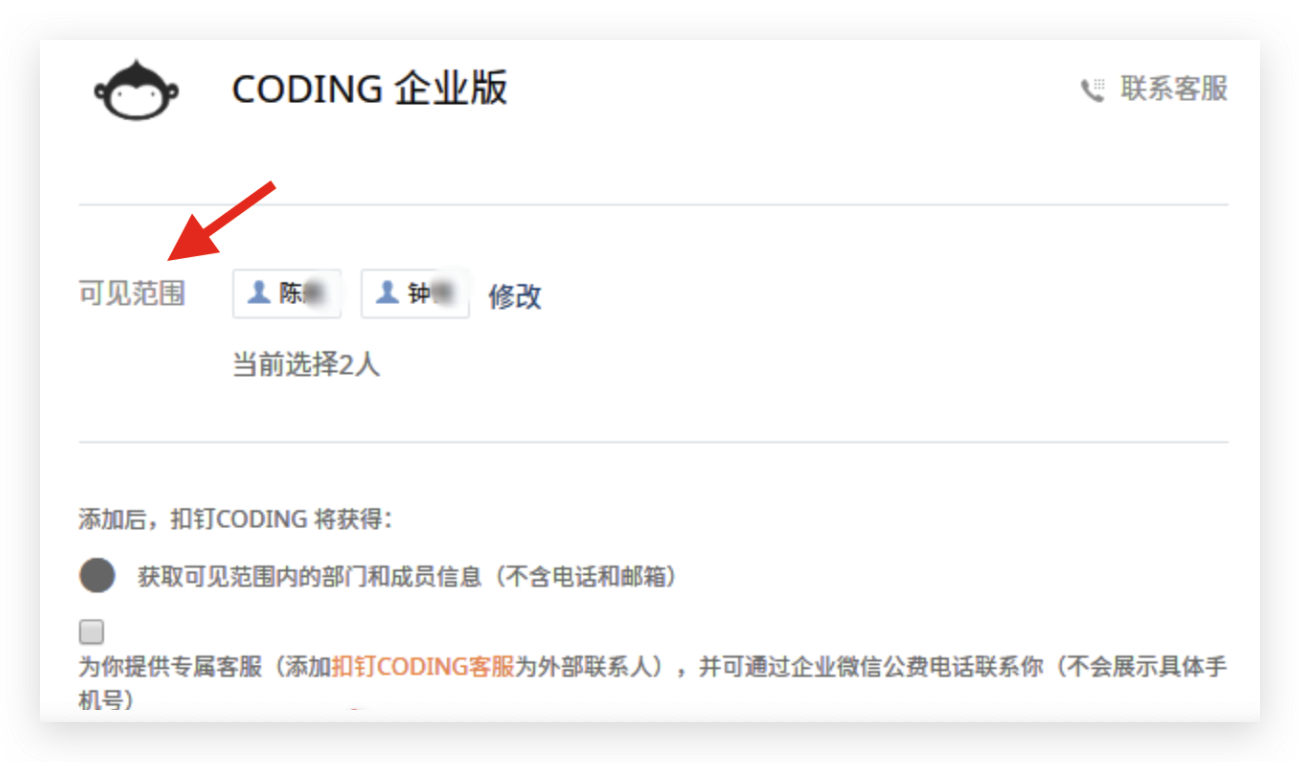
 最近更新
最近更新在阅读中是否遇到以下问题?
您希望我们如何改进?
